Nadat je een horizontale video hebt gemaakt om te uploaden op TikTok, kun je TikTok-video's bijsnijden tot de gewenste grootte. Het is ook nodig als je het ongewenste deel wilt bijsnijden om je TikTok-video mooier te maken. Voor het TikTok-platform is een beeldverhouding van 9:16 de beste instelling om het volledige scherm van de meeste telefoons te gebruiken. Natuurlijk zijn er ook andere verticale video's met zwarte balken beschikbaar op TikTok. Hoewel TikTok een ingebouwde video-editor biedt om de video's bij te snijden, effecten toe te voegen en muziek aan de video's toe te voegen, is er geen standaard bijsnijdfunctie in de app zelf. In dit geval kunt u dit artikel lezen om 3 manieren te leren om dit te doen TikTok-video's bijsnijden op Windows/Mac/Android/iPhone.
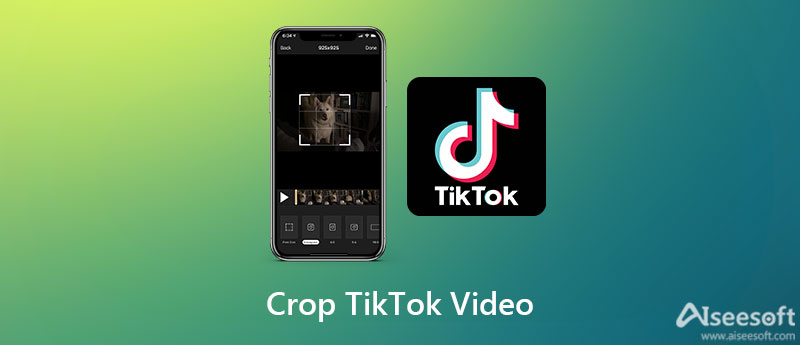
Als u TikTok-video's op Windows/Mac wilt bijsnijden voordat u ze uploadt, kiest u Aiseesoft Video Converter Ultimate is de beste optie. Het biedt veel vooraf ingestelde standaard beeldverhoudingen voor verschillende toepassingen, dus u kunt: gratis video's bijsnijden voor TikTok gemakkelijk met de perfecte maat. Natuurlijk kun je het videoformaat ook vrij aanpassen door aan de randen te trekken.

127,069 Downloads
Beste TikTok Cropper - Aiseesoft Video Converter Ultimate
100% veilig. Geen advertenties.
100% veilig. Geen advertenties.



Hier zijn nog twee video-editor-apps om TikTok-video's bij te snijden op je Android/iPhone-mobiele telefoons. Ze zijn geweldig voor u om op elk moment gemakkelijk en snel video's te bewerken zonder een computer.
1. beginmoment
InShot is een gebruiksvriendelijke video-editor om TikTok-video's bijsnijden op Android/iPhone. Naast de basisbewerkingsfuncties biedt het ook veel video-effecten, animatiestickers, overlayfilters en meer, waardoor je TikTok-video's levendiger en aantrekkelijker worden.
Kenmerken:
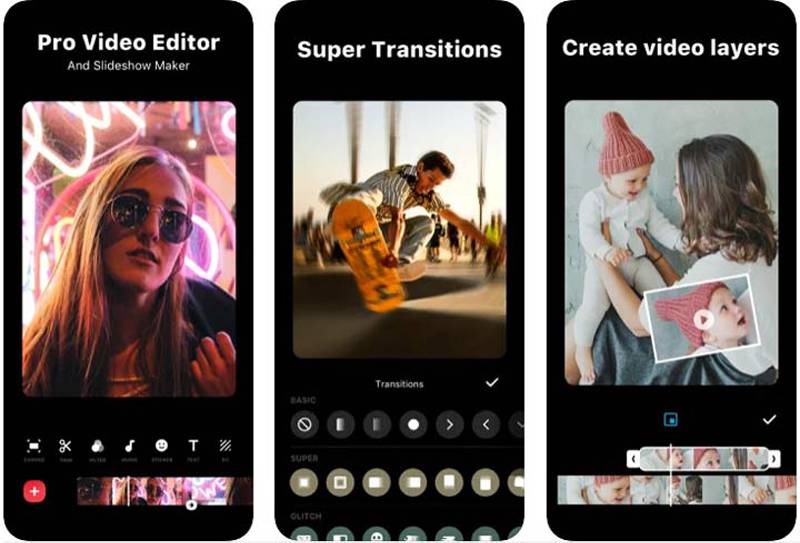
2.CapCut
Het is een van de beste video-editors voor Android/iPhone, die alle basisbewerkingsfuncties en enkele unieke functies bevat. Veel TikTok-gebruikers vertrouwen op deze app om Tiktok-video's bij te snijden, effecten toe te voegen aan video's om te uploaden, enz.
Kenmerken:
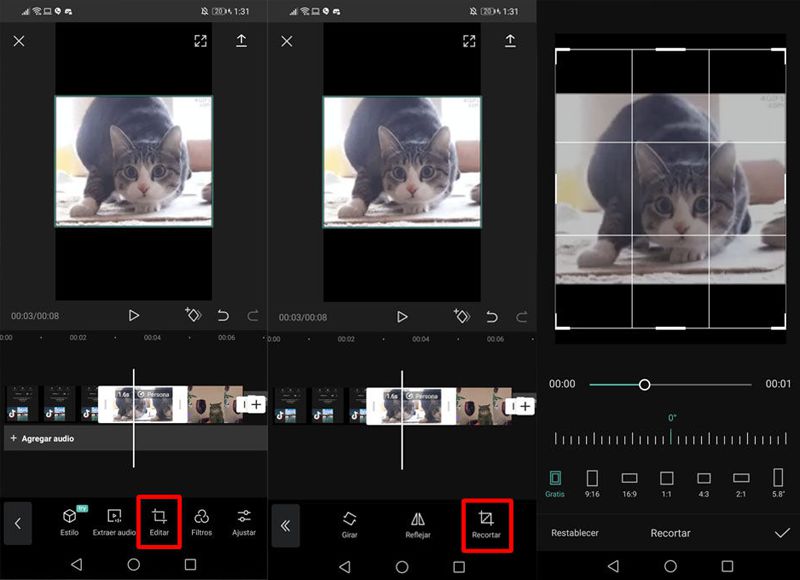
1. Hoe TikTok-video's bijsnijden met iMovie op iPhone?
Nadat u iMovie op uw iPhone hebt geopend, klikt u op de Plus pictogram om een nieuw project te maken en kies de gewenste TikTok-video's om toe te voegen. Klik dan op de Knijpen om te zoomen pictogram om video's bij te snijden voor TikTok. Maar u moet er rekening mee houden dat u iMovie niet kunt gebruiken om de beeldverhouding te wijzigen.
2. Kan ik TikTok-video's gratis online bijsnijden?
Natuurlijk kan je dat. Er zijn veel online editors voor het bijsnijden van TikTok-video's, waaronder Kapwing, EZGIF, enz. Maar online tools hebben altijd beperkte afmetingen en ondersteunen geen export van hoge kwaliteit.
3. Wordt de 4:5-video ondersteund door TikTok?
Ja. Je kunt TikTok-video's uploaden met een beeldverhouding van 4:5 en TikTok voegt zwarte balken toe om het scherm automatisch te gebruiken. Om je video's mooier te maken, kun je TikTok-video's beter bijsnijden tot 9:16 formaat.
Conclusie
Hoewel TikTok geen tool voor bijsnijden biedt, heb je 3 manieren geleerd om: TikTok-video's bijsnijden voordat u in dit artikel uploadt. U kunt de bovenstaande editor-apps gebruiken om bij te snijden, bij te snijden en effecten toe te voegen aan TikTok-video's. En voor Windows/Mac-gebruikers kunt u Aiseesoft Video Converter Ultimate gratis downloaden en proberen video's bijsnijden voor Instagram of TikTok! Als u nog vragen heeft, kunt u hieronder uw opmerkingen achterlaten.

Video Converter Ultimate is een uitstekende video-omzetter, editor en versterker voor het converteren, verbeteren en bewerken van video's en muziek in 1000 formaten en meer.
100% veilig. Geen advertenties.
100% veilig. Geen advertenties.